本文介绍了在KIS系统中批量导入生产任务单的方法,包括导出数据模板、编辑数据、再导入系统的步骤。同时,作者还分享了实操经验,提醒了模板导出时的字段设置和编辑模板时的注意事项,并指出该方法不支持关联上游单据的局限性。
无意中在社区知识贴中发现了一个关于“旗舰版生产任务单是否可批量导入”,附上原贴地址:
https://vip.kingdee.com/questions/46415542471950357/answers/46415573333639175
该知识贴中写出了实现生产任务单的导入的步骤:
【请按照以下步骤操作】
1、登录KIS主控台后,依次单击【生产管理】-【生产任务管理】-【生产任务】,双击【生产任务单-新增】;
2、在生产任务单新增界面,点击【文件】-【数据模板导出】进行导出;
3、在导出的模板中编辑完数据后,单据【生产任务单-新增】,点击【文件】-【数据导入】进行导入即可。
见猎心喜的我马上按照这个知识贴的操作方法实操了一下,现附上实操步骤:
1、登录KIS主控台后,依次单击【生产管理】-【生产任务管理】-【生产任务】,双击【生产任务单-新增】
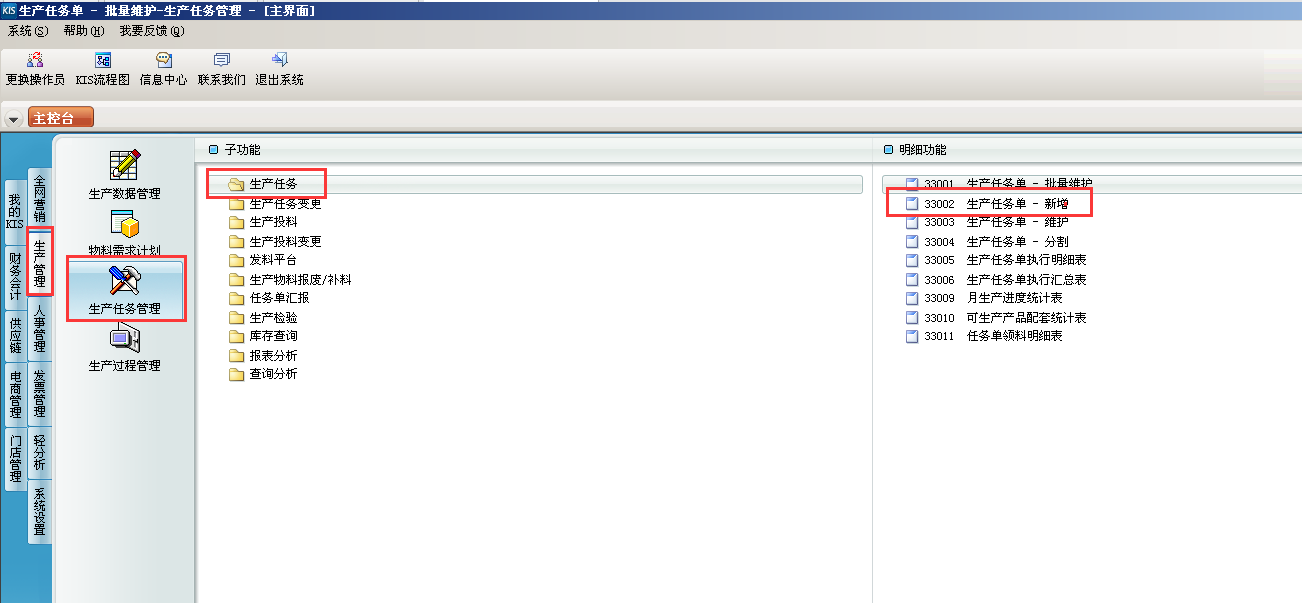
当然这个新增界面也可以在【生产任务单-维护】点击左上角菜单栏的“新增”来打开
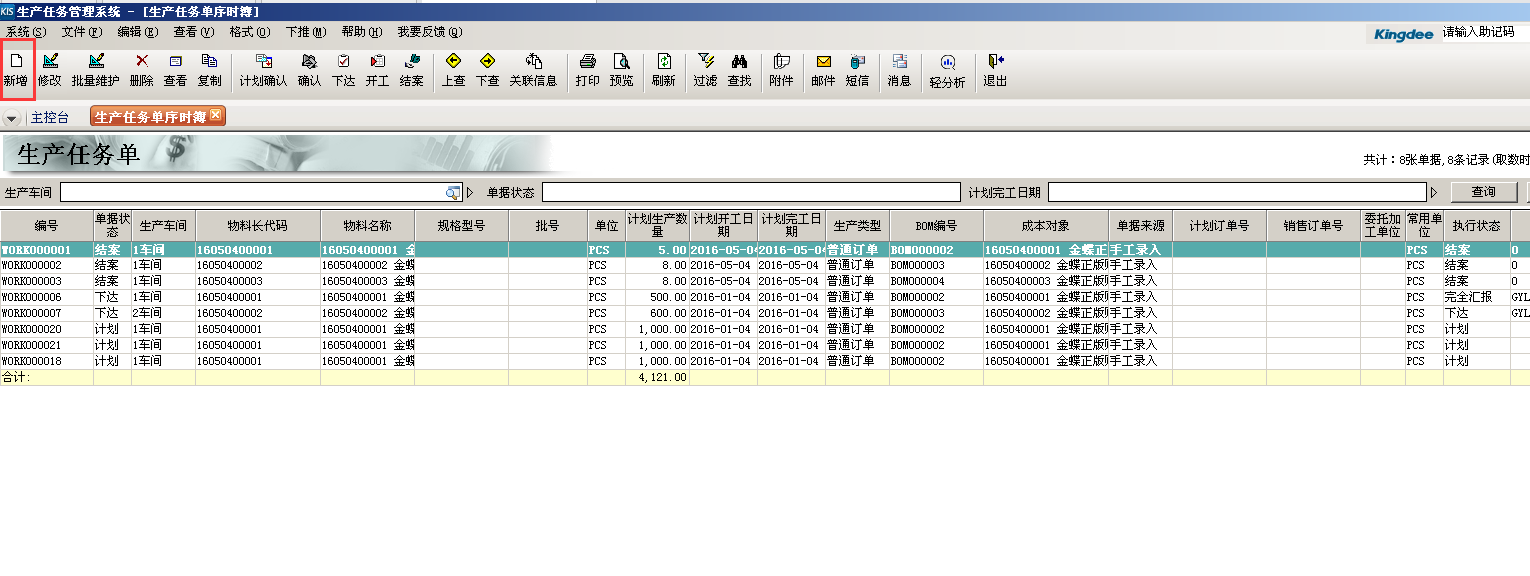
2、在生产任务单新增界面,点击【文件】-【数据模板导出】进行导出;
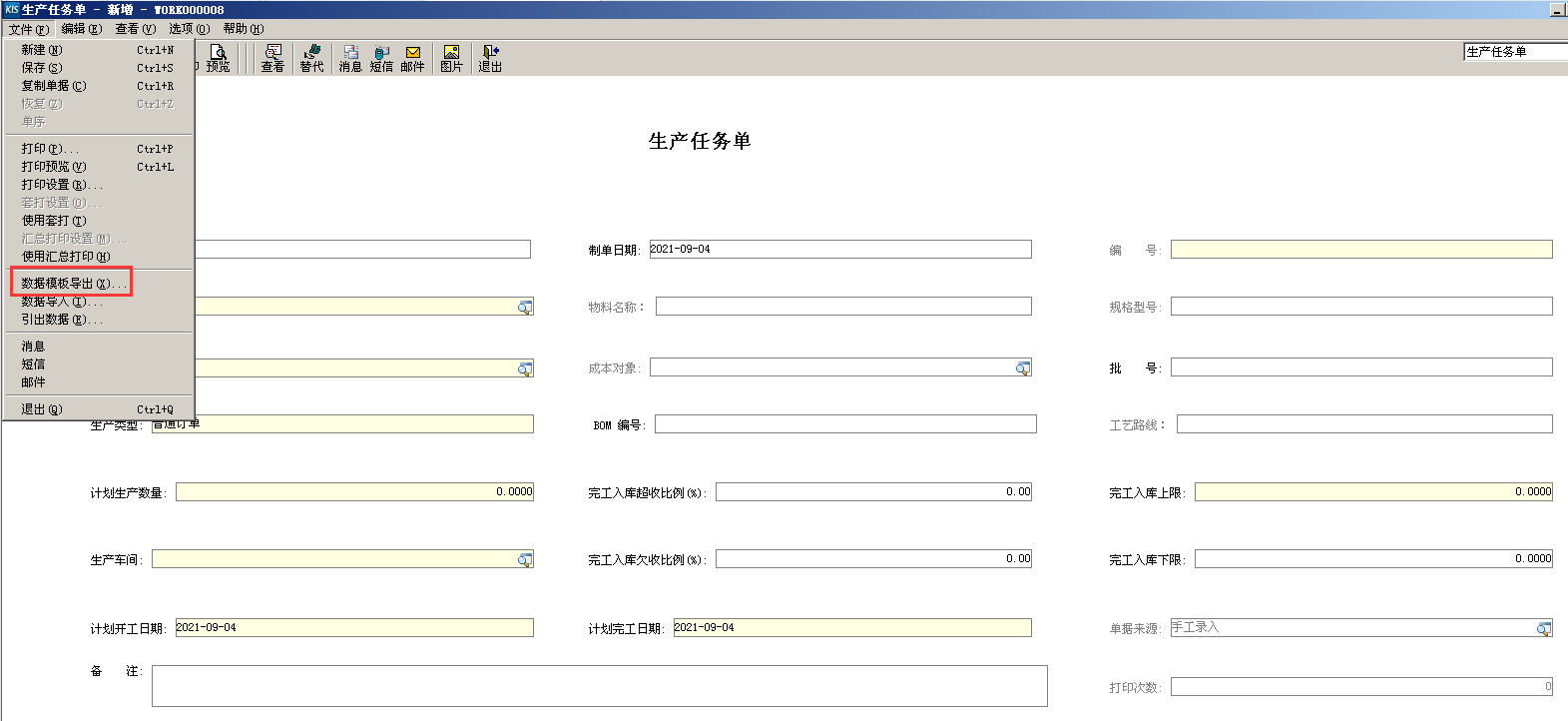
点击【数据模板导出】以后出来的是【模板导出】对话框,右上角设置里有详细的字段设置,勾选上想要的字段以后确定即可引出模板(需要注意的是必录项必须勾选,且默认模板是没有勾选制单日期、完工入库上限和计划确认)
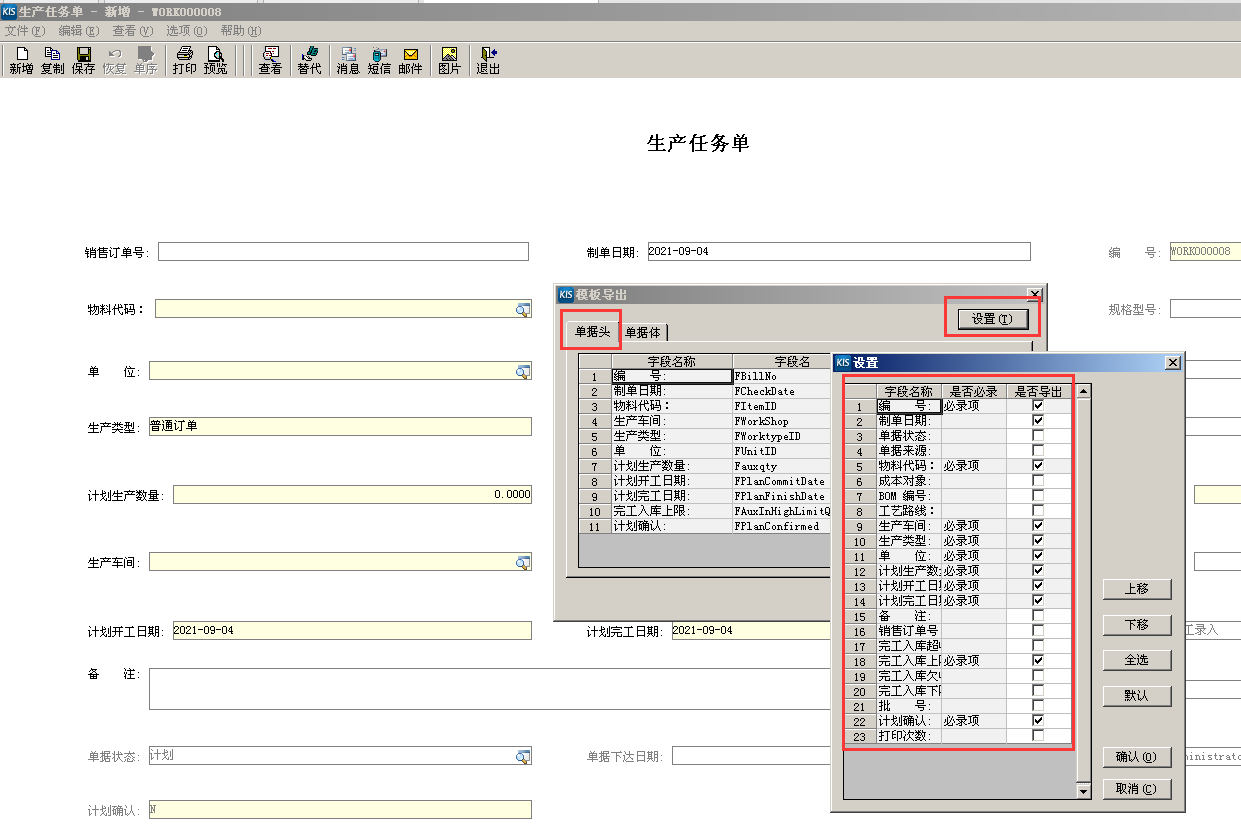
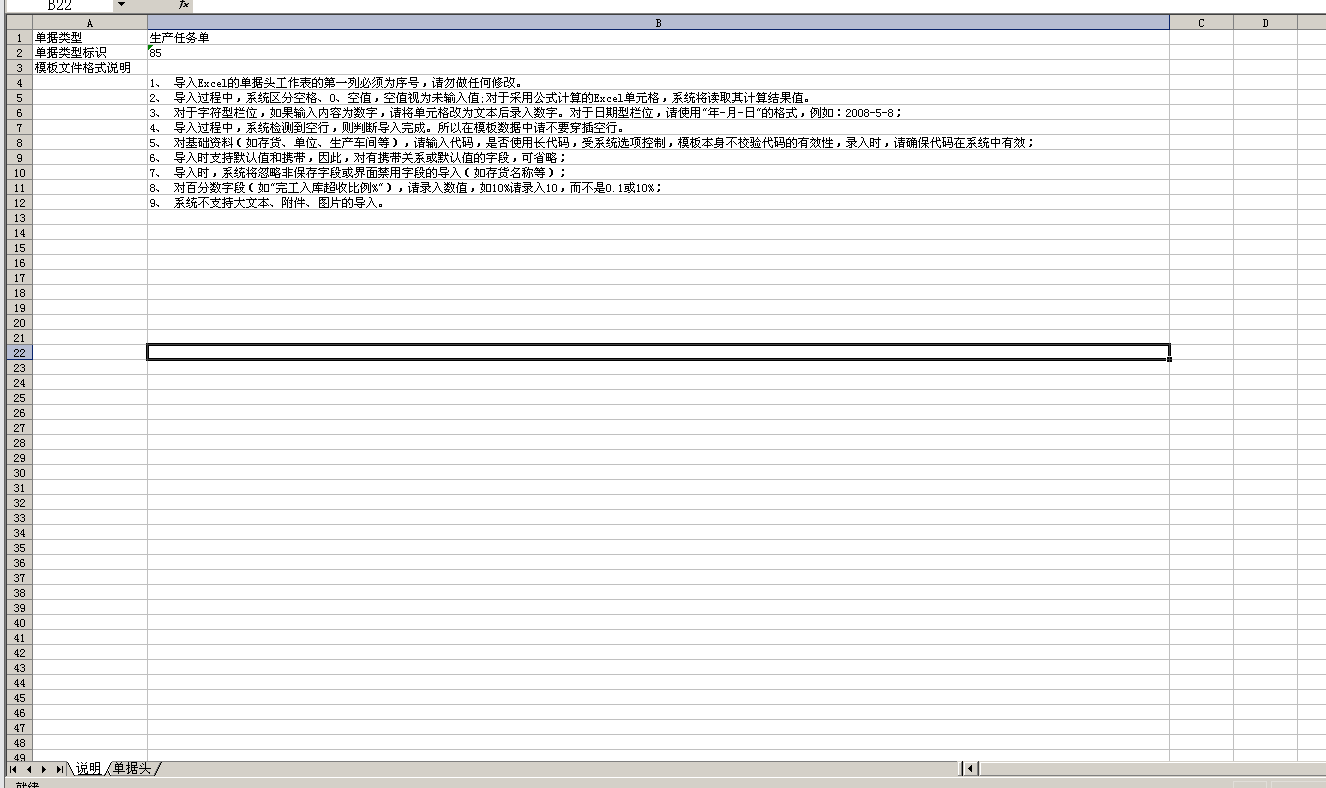
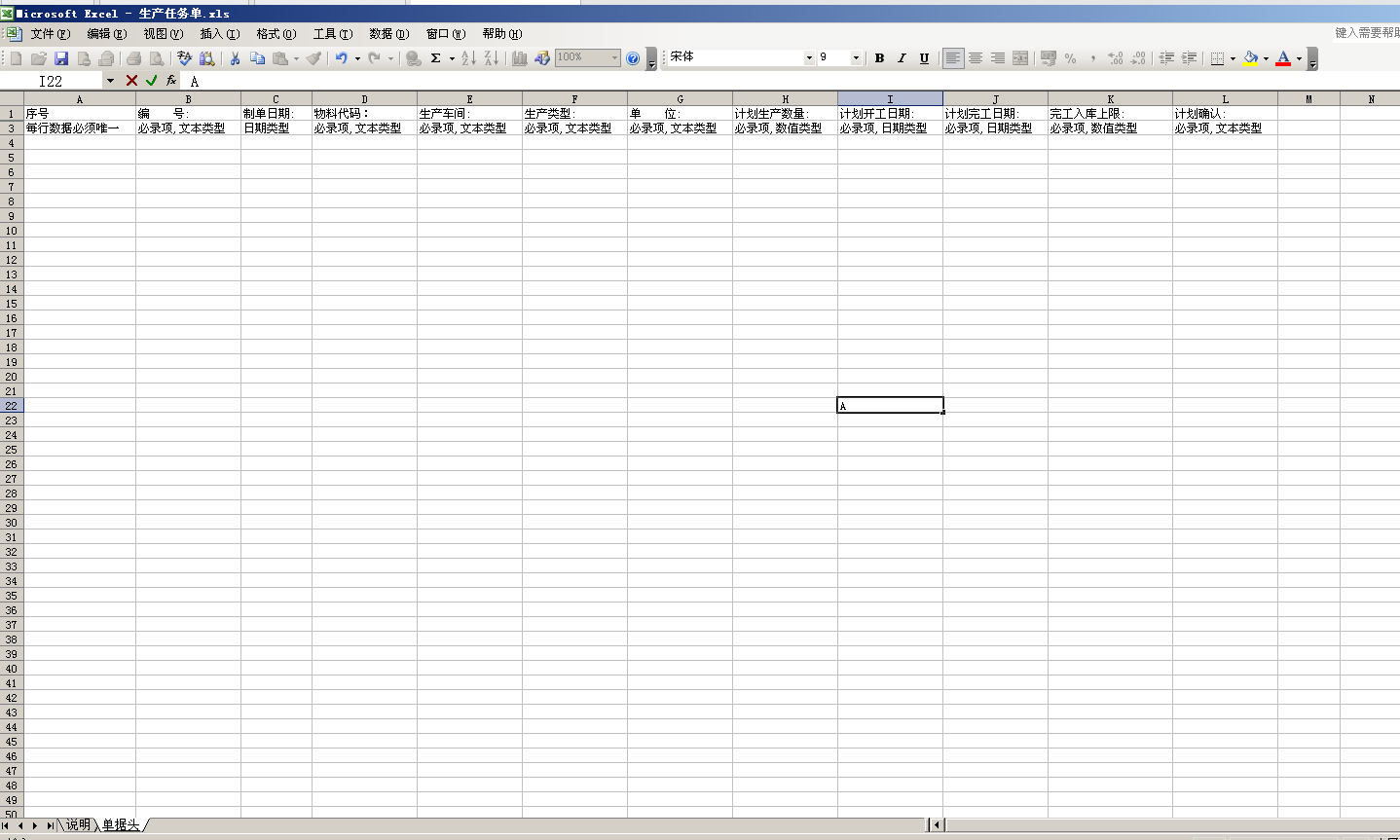 3、根据单据头模板格式整理生产任务单,需要注意的是第二行的说明不用动,放在那,删除的话导入的时候会丢失第二行数据,基础资料这块注意看一下详细说明,
3、根据单据头模板格式整理生产任务单,需要注意的是第二行的说明不用动,放在那,删除的话导入的时候会丢失第二行数据,基础资料这块注意看一下详细说明,
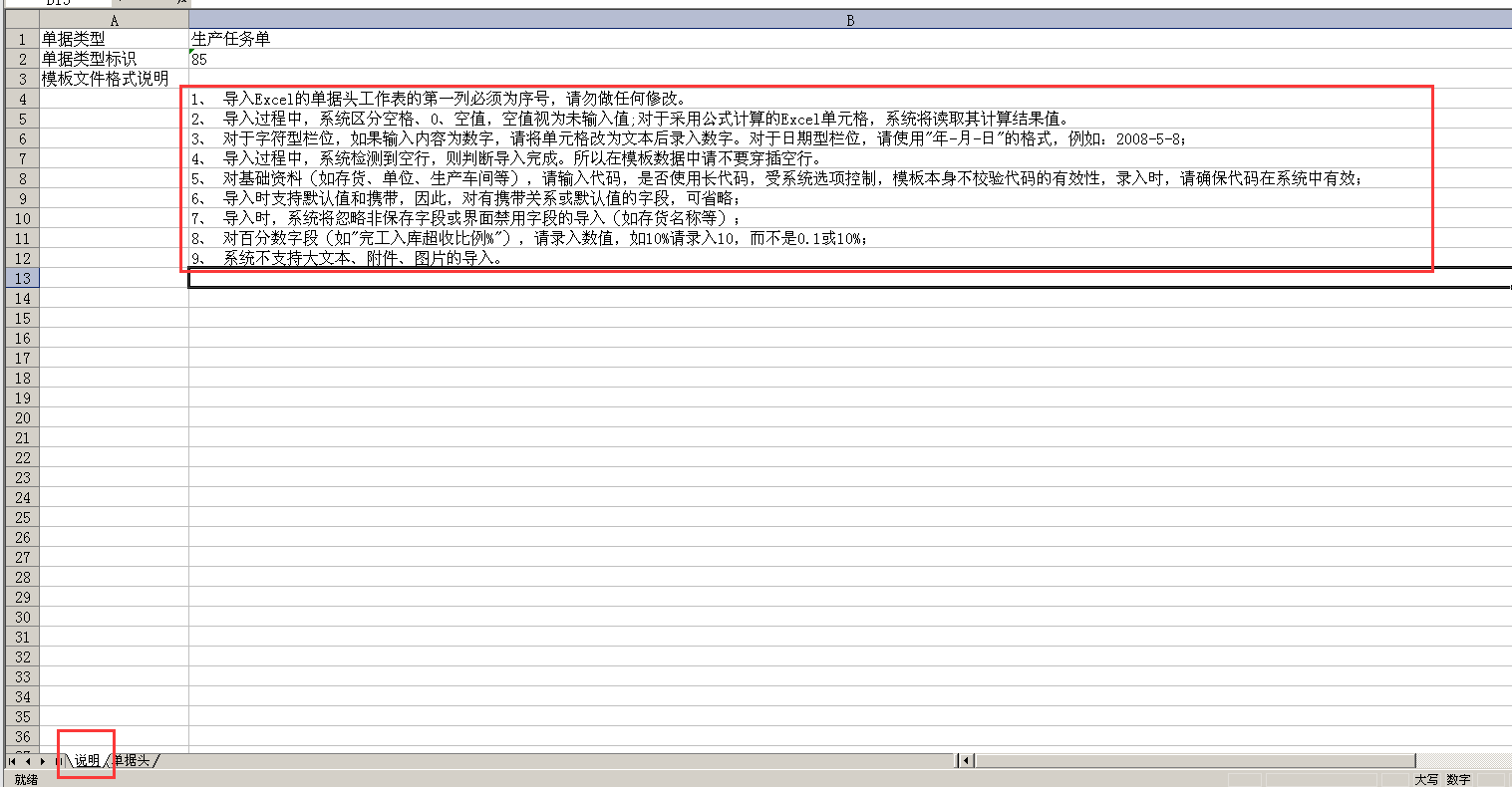
4、在导出的模板中编辑完数据后,单据【生产任务单-新增】,点击【文件】-【数据导入】进行导入
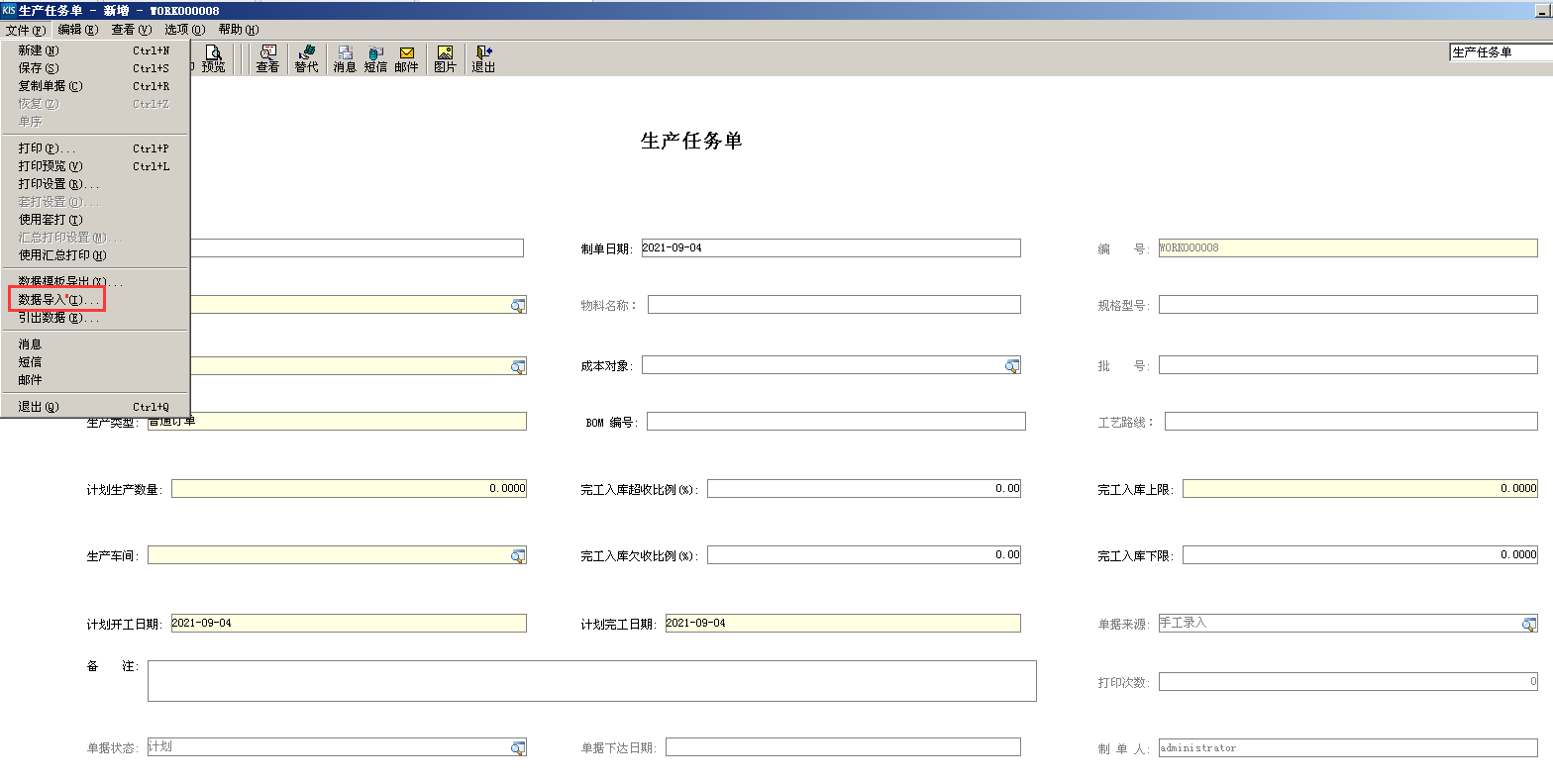
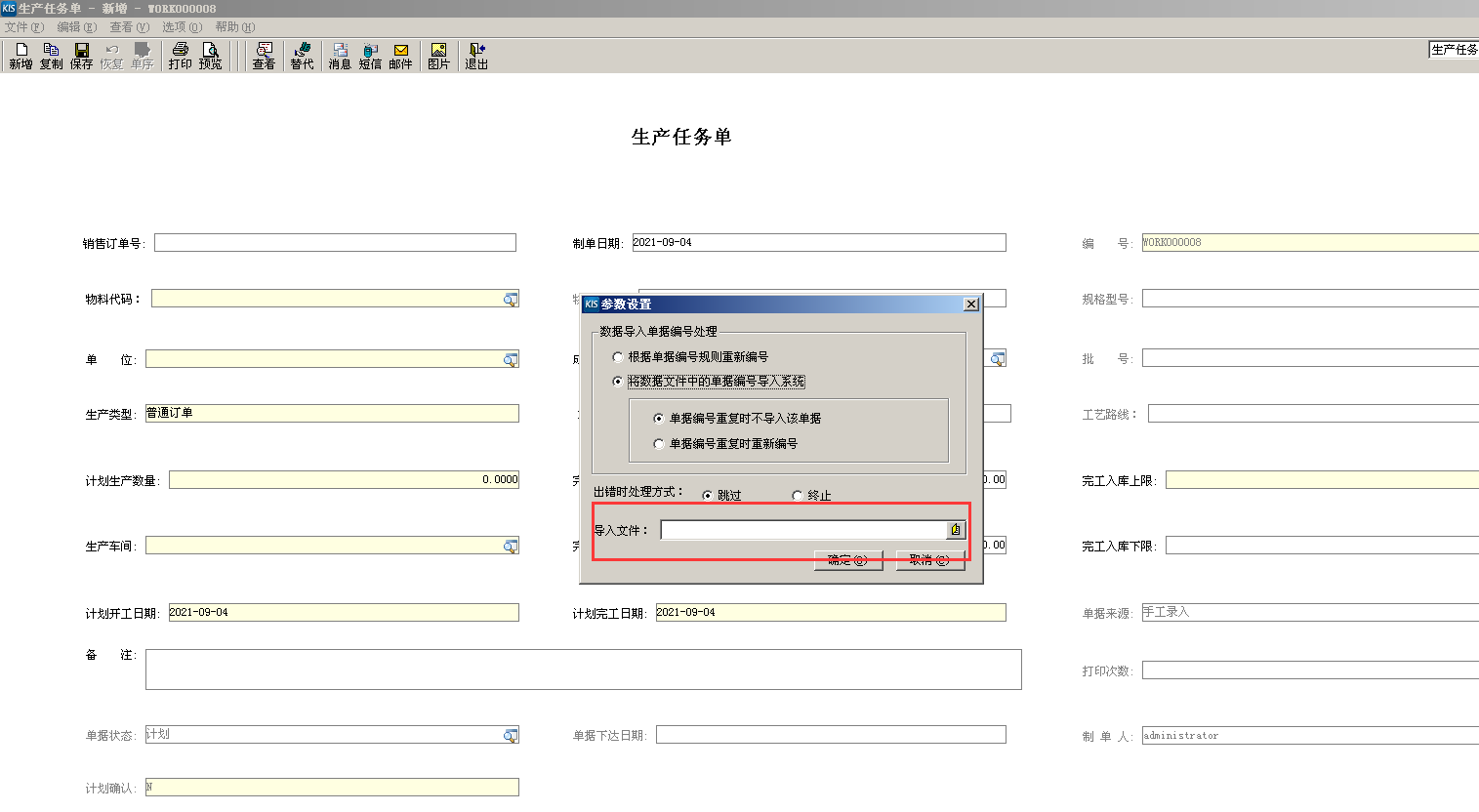
这种导入的方式有一定的局限性,并不支持关联上游单据,可自行斟酌是否采用。
推荐阅读

